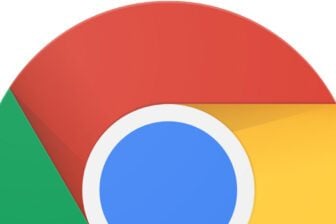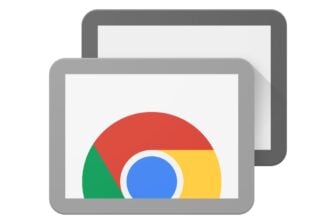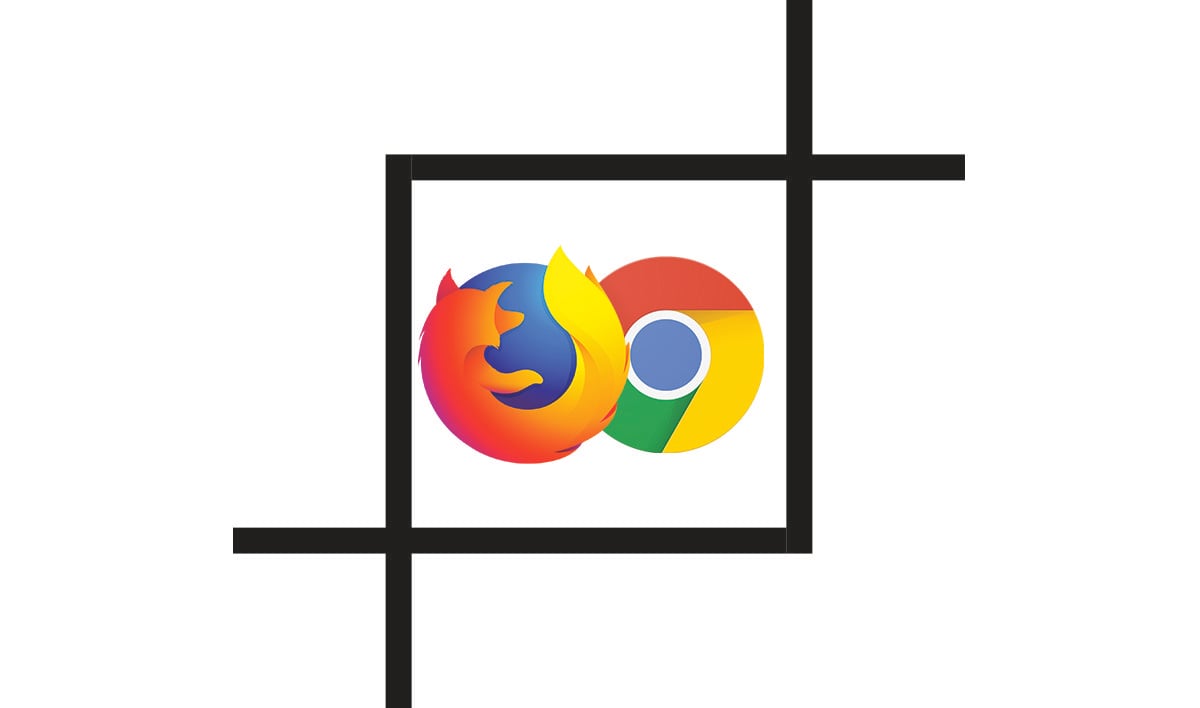S’il vous arrive de faire des screenshots de pages web pour conserver certaines informations, vous avez sans doute déjà été obligé de faire plusieurs captures d’affilée pour les pages dont le contenu est trop important pour être affiché complètement sur votre écran.
Plutôt que de faire plusieurs captures et de les mettre bout à bout dans un logiciel d’édition d’image pour obtenir l’aperçu complet d’une page, pourquoi ne pas réaliser une capture de la page dans toute sa hauteur ?

Vous n’aurez besoin pour cela d’aucune extension tierce. Que ce soit sur Firefox ou Google Chrome, les deux navigateurs intègrent cette possibilité, avec tout de même plus de facilité pour Firefox qui possède un outil redoutable.
Sur Firefox
Le navigateur web de la Fondation Mozilla a pensé à tout. Encore trop peu de gens le savent, mais Firefox intègre nativement un module de capture d’écran.
Pour le trouver, cliquez sur les trois petits points affichés à droite de la barre d’adresses, faites un clic droit sur Effectuer une capture d’écran et choisissez de l’Ajouter dans la barre d’adresses dans le menu qui apparaît.

Cliquez ensuite sur l’icône capture d’écran affichée dans la barre d’adresses. Deux choix vous sont alors proposés : capturer la page complète, dans toute sa hauteur, ou capturer uniquement la zone visible.
Cliquez sur Capturer la page complète pour lancer la capture d’écran.
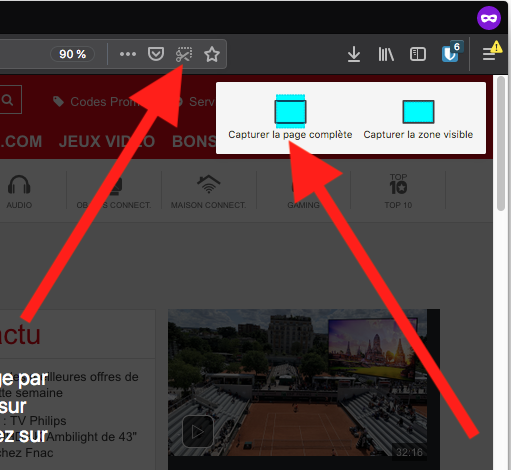
Vérifiez l’aperçu de votre capture, et cliquez sur Télécharger pour enregistrer la capture qui sera sauvegardée dans le répertoire de téléchargement.
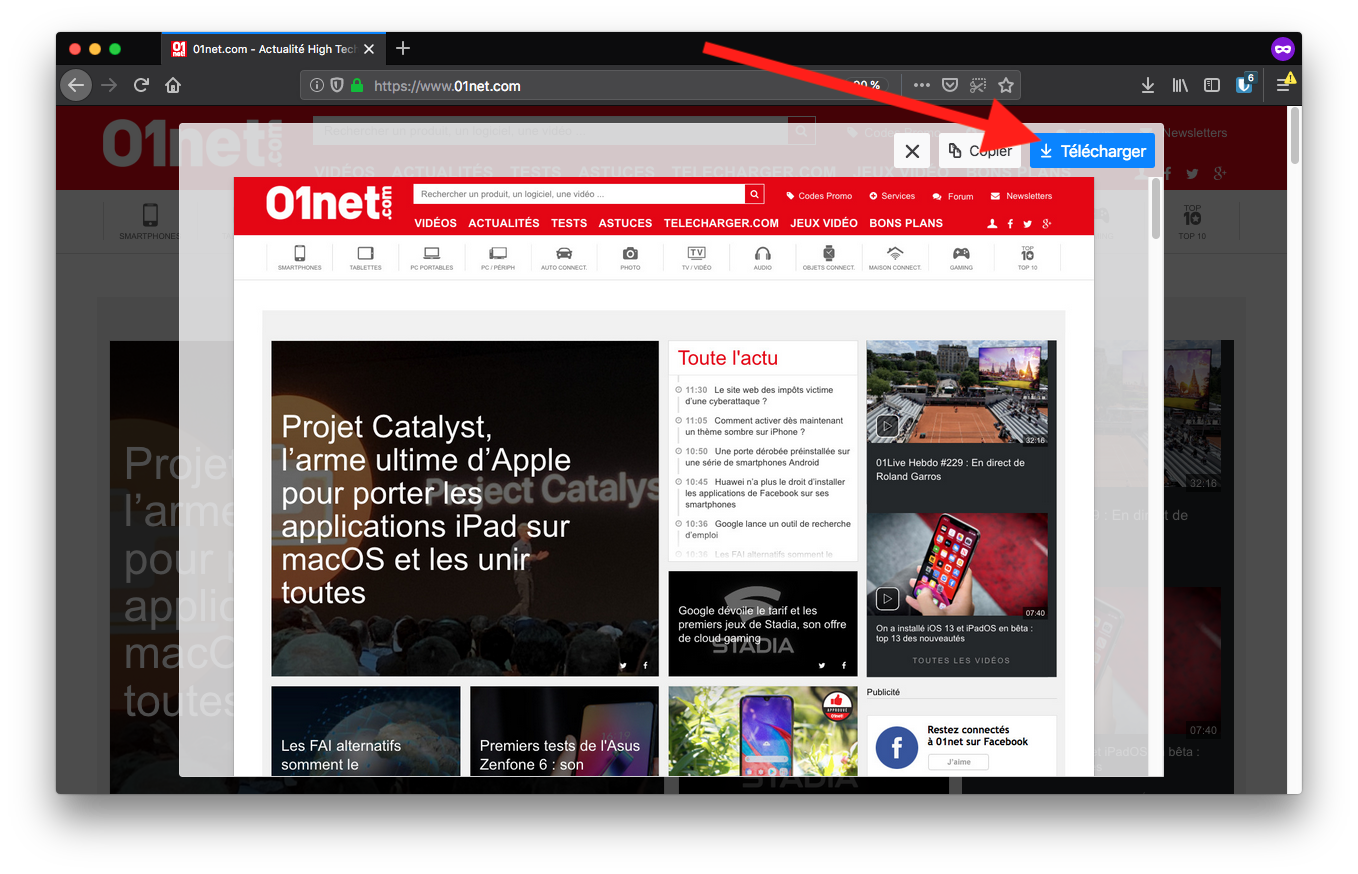
Il se peut que tout le contenu ne soit pas affiché sur la capture en pleine page. Cela est dû au fait que le navigateur n’a pas chargé tous les éléments de la page. Si cela vous arrive, faites défiler toute la page pour en charger les différents éléments au préalable, avant de lancer la capture d’écran.
Sur Google Chrome
Réaliser une capture d’écran en pleine page sur Google Chrome est un peu plus compliqué. Concrètement, le navigateur web de Google requiert que vous passiez par les outils de développement du navigateur. Il est possible d’y arriver en navigant dans les menus du navigateur, mais le plus simple est sans nul doute d’utiliser les raccourcis clavier.
Sur macOS, faites dans l’ordre, Alt+cmd+i, suivi de Shift+cmd+p.
Sur Windows, utilisez dans l’ordre les raccourcis Ctrl+Shift+i et Ctrl+Shift+p

Une fenêtre permettant d’exécuter une commande s’affiche alors. Saisissez Screenshot et cliquez sur Capture Full Size Screenshot.
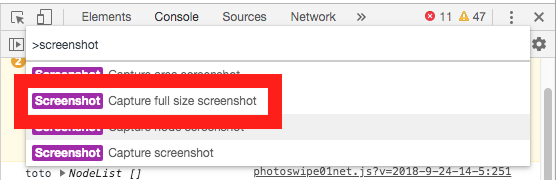
La capture d’écran devrait automatiquement être générée et sauvegardée dans le répertoire de téléchargement.
🔴 Pour ne manquer aucune actualité de 01net, suivez-nous sur Google Actualités et WhatsApp.